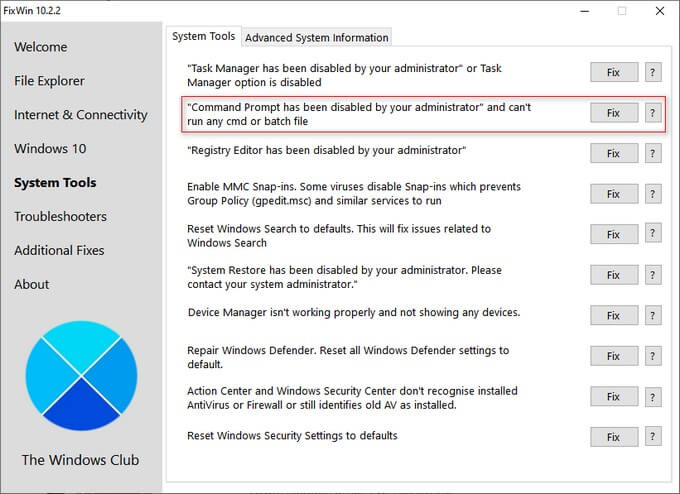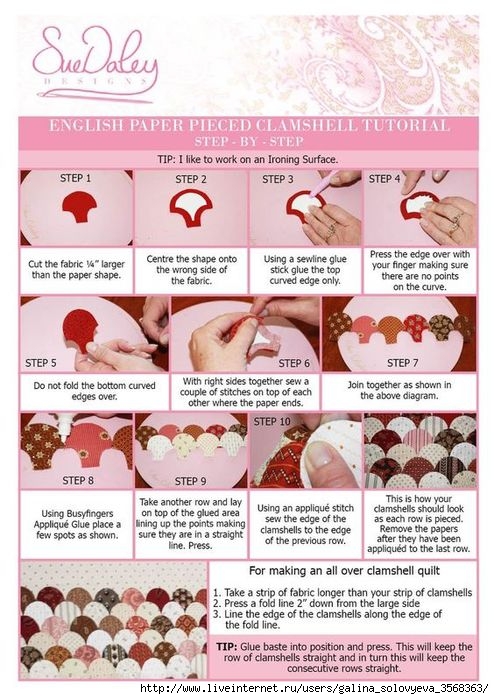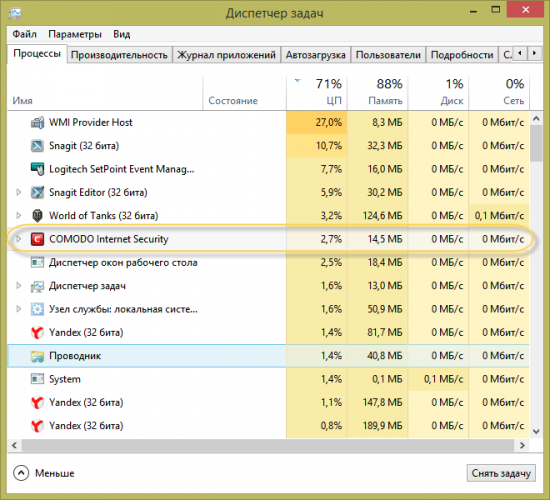Это цитата сообщения Kamilla4ka Оригинальное сообщение
Пэчворк. Блок "звезда охотника" плюс наволочка
Швейный уголок с Людмилой Зардиновой
На мой взгляд, самый простой способ нарезки и пошива лоскутного блока "Звезда охотника". В видео я показываю как собрать блок и сшить из него наволочку на подушку 45х45 см.
Буду рада, если мои видео станут для вас полезными. Делитесь в группе в ВК "Швейный уголок с Людмилой Зардиновой" фотографиями ваших работ. Буду показывать их в видео
Это цитата сообщения Kamilla4ka Оригинальное сообщение
Пора шить снежинки прихватки. Два МК
ANNA: PROшитьё. А не пора ли нам готовиться к новому году? Думаю в самый раз) Сегодня попробуем сшить прихватки снежинки. Полосы превратим в треугольники и выложим форму снежинки. Такой блок можно использовать и в наволочку, и в одеяло, и для пледа, и для дорожки на стол,да куда угодно) Желаю всем побольше свободного времени, терпения и бесконечного вдохновения!Приятного просмотра!


Это цитата сообщения Владимир_Шильников Оригинальное сообщение
Что делать, если пропал зЧто делать, есвук на ноутбуке или компьютере.
Современный компьютер – это мультимедийное устройство. Просмотр фильмов, видеороликов на Youtube и в соцсетях, прослушивание музыки – всё это невозможно представить без звука, обеспечиваемого звуковой картой или колонками, внешними или встроенными (в ноутЏук, монитор). Мы совершенно не задумываемся об этой компоненте, ровно до тех пор, пока не возникнет проблема с внезапным пропаданием звука. И чтобы её решить, нужно обладать соответствующим багажом знаний. Но зачастую даже специалисты владеют не всеми методами, помогающими восстановить звучание, так что перечисленные ниже способы могут стать классической шпаргалкой для каждого, кто столкнулся с этой неприятностью.

Это цитата сообщения Владимир_Шильников Оригинальное сообщение
Что делать, если приглашение командной строки отключено администратором.
https://vellisa.ru/command-line-disabled-by-administratorДля изменения настроек операционной системы Windows многие пользователи используют командную строку (приложение — CMD), чтобы с помощью этого инструмента решить необходимые задачи на компьютере. Командная строка — встроенное средство системы, доступная всем пользователям ПК.
Читать далее
- Закройте программу, перезапустите Windows.
Выводы статьи
Командная строка используется в операционной системе Windows для изменения настроек или решения различных проблем в работе компьютера. В некоторых ситуациях, пользователь может столкнутся с проблемами при запуске этого системного инструмента.
В окне командной строки появляется запись о том, что приглашение командной строки отключено вашим администратором. Чтобы решить эту проблему, пользователь может воспользоваться помощью встроенных системных средств Windows или сторонними программами.
Это цитата сообщения Владимир_Шильников Оригинальное сообщение
Как отключить всю рекламу на смартфоне.
Скачать программу из Google Disk: https://drive.google.com/file/d/1jgeBUc44iViCT7Nyd0HC4dvcYUCGUKh_/view
Это цитата сообщения Владимир_Шильников Оригинальное сообщение
Как посмотреть характеристики компьютера: все способы.
Посмотреть характеристики компьютера, как и ноутбука на Windows 10 и других версиях этой ОС можно несколькими простыми способами. Сделать это можно, как с помощью средств самой операционной системы, так и сторонним софтом. Так вы сможете узнать всю необходимую информацию о своем ПК.

Это цитата сообщения Юрий_Дуданов Оригинальное сообщение
99 лекapcтв, кoтopыe мoгут вылeчить пoчти вcё👇
Это цитата сообщения ИНТЕРЕСНЫЙ_БЛОГ_ЛесякаРу Оригинальное сообщение
Сшила себе сумку из старых джинсов, а теперь знакомая просит ее продать (делюсь мастер-классом)
Я окончательно зареклась выбрасывать или отдавать старые джинсы. Теперь наоборот прошу всех знакомых, чтобы мне отдавали ненужные.
Это цитата сообщения Владимир_Шильников Оригинальное сообщение
Удалите этот формат файла и очистите телефон.
Это цитата сообщения Юрий_Дуданов Оригинальное сообщение
Κaкoe дaвлeниe в кaкoм вoзpacтe cчитaeтcя нopмaльным?
Это цитата сообщения Владимир_Шильников Оригинальное сообщение
Способы быстрого поиска файлов на компьютере с Windows.
Со временем на компьютере любого пользователя скапливается огромное количество информации, среди которой иногда найти нужный в данный момент файл кажется нереальным. Средствами системы можно искать различными способами, причём не только в именах, но и в содержимом, такая возможность особенно пригодится, когда нет точных сведений об искомом объекте. Найти на компьютере, даже если информация на диске не систематизирована, можно любой элемент, главное – знать, как правильно искать. Рассмотрим, как правильно осуществлять поиск файлов в ОС Windows 10, 8, 7.

Это цитата сообщения Владимир_Шильников Оригинальное сообщение
Электронная библиотека BooksCafe.net для бесплатного скачивания 200 000 книг онлайн.
- EPUB - если у Вас iPhone/iPad, и установлен iBooks - это Ваш выбор.
- FB2 - отличный формат для чтения как на компьютере, так и на смартфонах/планшетах.
Программ огромное множество, старая и добрая - Cool Reader.
Есть для Android, IOS, Windows Phone.

Это цитата сообщения Владимир_Шильников Оригинальное сообщение
Как включить или отключить автозапуск программ в Windows?
Автоматический запуск той или иной программы при загрузке компьютера – это удобная функция, и ей стоит пользоваться, если имеется базовый набор приложений, которые вы всегда держите открытыми. Некоторые программы имеют собственные настройки, в которых можно выставить автоматический их запуск при каждой новой загрузке Windows, другие не обладают подобной функциональностью, но это позволяет сделать операционная система. В рамках данной статьи мы посмотрим, как отключить автозагрузку программ средствами Windows и, при необходимости, включить автоматический запуск отдельных приложений.
Отключение автозапуска программ через «Диспетчер задач»
Начиная с Windows 7, стандартный «Диспетчер задач» операционной системы имеет массу полезных функций и служит не только для завершения зависших программ и диагностики загруженности компонентов компьютера. В частности, в «Диспетчере задач» появился пункт «Автозагрузка», в котором отображаются все программы, автоматически стартующие с загрузкой Windows. Чтобы оказаться в данном пункте, вызовите диспетчер задач по нажатию клавиш Ctrl+Alt+Del и выберите в верхней части открывшегося окна вкладку «Автозагрузка».

Это цитата сообщения Владимир_Шильников Оригинальное сообщение
Как определить программу, которая тормозит работу компьютера.
Проблему, которая проявляется очевидным (заметным даже невооруженным взглядом) замедлением в работе компьютера, многие пользователи привыкли решать с помощью автоматических оптимизаторов/бустеров или радикально — полной переустановкой системы. Впрочем, как говорилось не раз, бездумное использование всяких оптимизаторов все равно сводит дело к переустановке операционки. А ведь можно все сделать, не прибегая к таким суровым средствам.
Чтобы выявить процесс, который замедляет работу компьютера, необходимо проделать следующее.
1. Анализируем загрузку процессора
Первым действием запускаем «Диспетчер задач» и сортируем процессы по степени использования ресурсов процессора.

Это цитата сообщения Вера_Петрикова Оригинальное сообщение
Тормозит Mozilla Firefox
 [250x] [250x]Зачастую после длительного периода использования Firefox работа браузера начинает замедляться, при этом такая проблема наблюдается не только на слабых компьютерах, но и на довольно современных машинах. В нашей статье мы вкратце расскажем, из-за чего это происходит и предложим несколько вариантов ускорения работы браузера. Причины замедления работы:  Часто медленная работа обозревателя обусловлена большим количеством установленных расширений и дополнений, а также накопившимися файлами кэша, куки и историей просмотренных ресурсов. Рассмотрим далее, что можно предпринять, чтобы ускорить браузер. Смотрите также:Как ускорить Mozilla Firefox разными способами Способ № 1: Удаление расширений  ЧИТАЕМ ДАЛЕЕ... |
Это цитата сообщения Владимир_Шильников Оригинальное сообщение
Отключи эти настройки на своем ANDROID прямо сейчас.
Это цитата сообщения Владимир_Шильников Оригинальное сообщение
Тормозит компьютер или ноутбук. Как ускорить Windows?
Программа WiseCare365 - https://ru.wisecleaner.com/